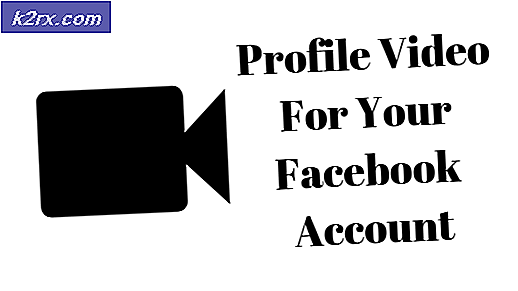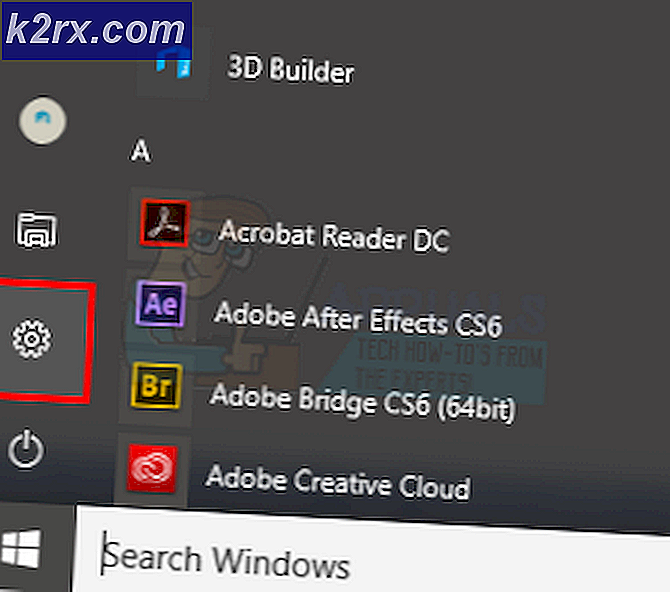Skype för företag Visar felaktiga namn för kontakter
Skype för företag är den ledande kommunikations- och samarbetsplattformen som finns tillgänglig för företag idag. Från ljud- och videomöten till förmågan att arbeta tillsammans på projekt ger Skype4B den genomsnittliga kontorsarbetaren alla de verktyg de kan behöva för att effektivt kommunicera och arbeta med sina kollegor. Det betyder dock inte att Skype för företag är perfekt, eftersom det inte är det. En specifik fråga som rapporteras av Skype för företag-användare ganska ofta är programmet som visar uppenbart felaktiga namn för kontakter i adressboken.
Vad får Skype for Business att visa felaktiga kontaktnamn?
Så här fixar du Skype for Business som visar felaktiga namn för kontakter
Medan Skype för företag-användare kan uppleva en mängd olika problem, för dem som berörs av detta problem är visade namn på kontakter så uppenbart felaktiga att chansen att användaren inte känner igen dem är liten. Det här är kanske inte världens ände för en Skype4B-användare med ett halvt dussin eller ett dussin kontakter i sin adressbok, men när din arbetsplats har 750 personer i sin Skype4B-adressbok, är några eller alla kontaktnamnen skrattretande felaktiga. , helt enkelt, en mardröm.
Så allvarligt ett problem som det kan tyckas finns det dock ingen anledning att tillgripa extrema åtgärder som att avinstallera Skype for Business och sedan installera om det för att försöka reda ut problemet. Det här problemet kan åtgärdas och rätt namn för alla dina kontakter återställs genom att helt enkelt ta bort proxyadresser från din Skype for Business-adressbok. För att göra det måste du:
- Gå på din arbetsplats Front End-server (den som hanterar tjänsten Skype4B Address Book) här och klicka på Ladda ner tillladda nerinstallationsprogrammet för Microsofts Skype for Business Server 2015 Resource Kit. Du kommer att behöva resurspaketet och de verktyg det innehåller installerat på din dator om du ska ta bort proxyadresser från Skype4B Adressbok.
- När nedladdningen är klar, gå till var installationsprogrammet laddades ner,lanseraoch följ instruktionerna på skärmen för att installera Microsoft Skype for Business Server 2015 Resource Kit och de verktyg det innehåller på din dator.
- NärMicrosoft Skype for Business Server 2015 Resource Kit har installerats, navigera till dess installationskatalog (% Programfiler% \ Skype för Business Server 2015 \ ResKitsom standard), leta reda på ett program med namnetABSConfig.exeoch dubbelklicka på den till springa Det.
- IABS Konfig, rulla ner till posten med titeln proxyAdresseri AD-attributnamnkolumn som vanligtvis finns längst ner i listan och släpper den där.
- Öppna rullgardinsmenyn underTyp av attribut och klicka på Proxyadresser - endast telefonalternativ för att välja det.
- Klicka påApplicera förändringarlängst ner iABS Konfigskärm.
- När du är klar med de nödvändiga ändringarna i Skype för företag ” Adressbok konfiguration,lanseraen ny instans avSkype for Business Server Management Shell.
- TypUpdate-CSuserDatabase -verbose in i skalet och tryckStiga på. När det här kommandot har bearbetats uppdateras Skype för företag-användardatabasen och synkroniseras manuellt med servern.
- När kommandot från föregående steg har utförts, skrivuppdatera-CSAddressbook -verbose in iSkype for Business Server Management Shelloch tryckStiga på. Detta kommando kommer att återskapaAdressbok.
När kommandot har bearbetats, stäng Skype for Business Server Management Shell, gå tillbaka till din arbetsplatsdator och starta Skype for Business - alla dina kontakter ska nu ha rätt namn - slutligen lägga den här krisen i sängen.